

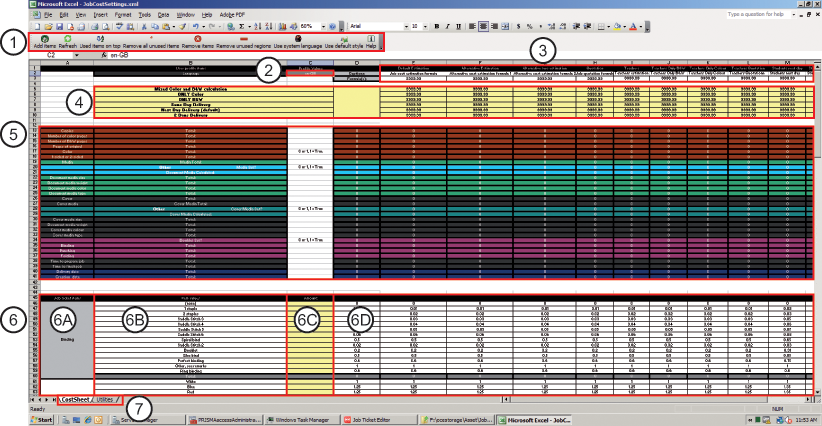
|
Ram |
Beskrivning |
|---|---|
|
1 |
Formelhanterarens verktygsfält. |
|
2 |
Välj språk för formlerna i cell C2. Använd en av förkortningarna från tabellen [Rubriker] i kalkylbladet Utilities. De översatta namnen för formlerna i kalkylbladet "CostSheet" tas från tabellen "[Rubriker] " i kalkylbladet "Utilities". Översata namn för formler visas i rad 2 under originalformelnamnet som visas i rad 1.
|
|
3 |
Formlerna Ett antal formler finns tillgängliga som standard. Du kan definiera anpassade formler i kolumnerna bredvid standardformlerna till och med kolumn Z. Varje kolumn kan innehålla en formel. Formeln kan använda en av standardberäkningarna eller en anpassad beräkning. Resultatet av formeln visas i rad 3. |
|
4 |
Beräkningarna Standardberäkningar finns tillgängliga. Du kan även skapa en anpassad beräkning. Du måste välja en beräkning för varje formel. Beräkningen tar sina värden från den aktuella kolumnen i resultattabellen. |
|
5 |
Resultattabellen I resultattabellen samlas värdena för alla jobbkvittoobjekt från den aktuella kolumnen i jobbkvittotabellen. Ett dokument kan t.ex. innehålla flera typer av medier. Totalkostnaden för alla typer av medier beräknas i jobbkvittotabellen. Totalkostnaden läggs till i den aktuella cellen i rad [Material] i resultattabellen. Beräkningen tar sina värden från den aktuella kolumnen i resultattabellen. |
|
6 |
Jobbkvittotabell |
|
6A |
[Jobbkvittoelement] Listan över [Jobbkvittoelement] tas från den aktuella jobbkvittodefinitionen. Du kan använda dessa biljettobjekt i dina formler. Kolumnen [Jobbkvittoelement] är kolumn A i kalkylbladet "CostSheet". |
|
6B |
[Elementvärde] Möjliga värden för varje jobbkvittoobjekt. Exempelvis kan jobbkvittoobjektet "[Hålat] " ha värdena [(ingen)], [2 hål], [4 hål], [23 hål] eller [Annan]. Kolumnen [Elementvärde] är kolumn B i kalkylbladet "CostSheet". |
|
6C |
[Mängd:] Mängden - eller värdet - som anges av kunden för varje jobbkvittoobjekt. Exempelvis valde kunden värdet [23 hål] för jobbkvittoobjektet [Hålat]. Kolumnen [Mängd:] tar emot värden direkt från jobbkvittoobjekten för de skickade jobbkvittona. Kolumnen [Mängd:] är kolumn C i kalkylbladet "CostSheet". |
|
6D |
Prissättningskolumnerna Varje kolumn kan innehålla en formel. Varje formel har en egen prissättningskolumn. Definiera priset för varje [Elementvärde] i varje jobbkvittoobjekt i precissättningskolumnerna. Värdet i kolumn [Mängd:] mutipliceras med priset i prissättningskolumnen. Resultatet är det totala priset för det aktuella [Elementvärde] för ett jobbkvittoobjekt. |
|
7 |
Standardkalkylbladen. |